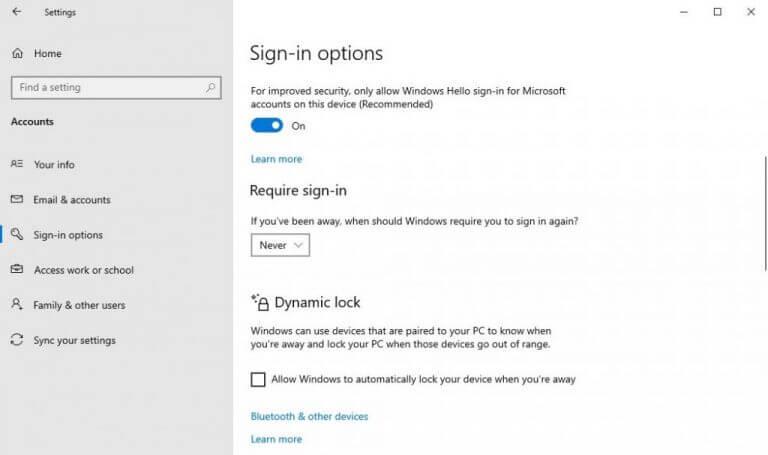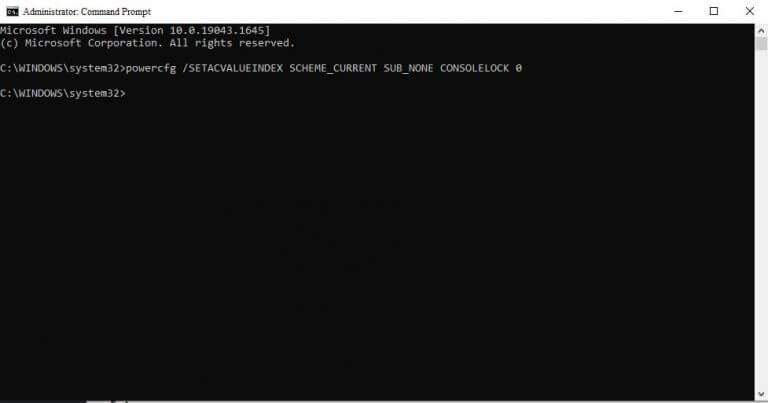Digitar a senha completa toda vez que você acorda seu PC do modo de suspensão é excessivamente agitado. Também é meio antiquado, já que temos a capacidade de configurar o código PIN para o nosso PC há algum tempo.
Com formas rápidas e alternativas de fazer login em seu PC, agora você tem a liberdade de desabilitar seu login de senha normal – tudo sem comprometer sua Segurança do Windows. Neste artigo, vamos dar uma olhada em como você pode fazer isso. Então vamos pular direto.
Como desativar a senha ao despertar no Windows 10 ou Windows 11
A maneira mais simples de remover sua senha ao acordar é através do menu Configurações. Para abrir as configurações do Windows, vá para o Menu Iniciar, digite ‘configurações’ e selecione a melhor correspondência. O aplicativo Configurações será iniciado.
A partir daí, selecione Contas > Opções de login. No próximo menu, selecione Se você esteve ausente, quando o Windows deve exigir que você entre novamente?, e clique em Nunca.
Faça isso e, da próxima vez, seu sistema não perguntará sobre suas credenciais quando você acordar o PC do modo de suspensão.
Usar prompt de comando
Você também pode fazer a mesma coisa com o prompt de comando, o interpretador de linha de comando padrão destinado a receber entrada baseada em texto do usuário. Veja como:
Vou ao Menu Iniciar barra de pesquisa, digite ‘cmd’ e execute o prompt de comando como administrador.
No prompt de comando, digite powercfg /SETDCVALUEINDEX SCHEME_CURRENT SUB_NONE CONSOLELOCK 0 e bater Digitar.
Faça isso e o recurso de senha ao acordar para um modo de suspensão será removido.
Editor de Diretiva de Grupo
Se nenhum dos métodos acima funcionou, porém, não perca a esperança. Você ainda pode contar com o editor de Diretiva de Grupo.
o Política de grupo é um sistema Windows que lhe dá o controle de uma série de configurações avançadas. O Editor de Diretiva de Grupo, portanto, é uma ferramenta que permite ajustar essas configurações. Também é importante saber que o Editor de Diretiva de Grupo só está disponível nas edições Pro e Enterprise do Windows 10.Veja como você pode editá-lo:
- Vou ao Menu Iniciar barra de pesquisa, digite ‘gpedit’ e selecione a melhor correspondência.
- Navegue até o seguinte caminho no Editor:
Configuração do computador > Modelos administrativos > Sistema > Gerenciamento de energia > Configurações de suspensão. - Agora clique duas vezes em Exigir uma senha quando um computador acordar (na bateria).
- Selecione os Desativar opção e clique em OK.
Da mesma forma, clique no botão Exigir uma senha quando um computador for ativado (Conectado) política, selecione a caixa de opção Desativar e clique em OK. O recurso de senha ao despertar será desabilitado por estas etapas.
Desativando a senha ao despertar no Windows 10 ou Windows 11
Se você estiver trabalhando em um computador pessoal em seu próprio horário, provavelmente não precisará do recurso de senha ao despertar. Com um desses métodos, você pode desativar o recurso em seu computador Windows. Espero que um desses métodos acima tenha funcionado para você.
Perguntas frequentes
Como desabilitar a configuração de senha ao acordar no Windows 10?
Se o seu computador oferecer suporte a essa opção, siga as etapas para desativar a configuração de senha ao ativar: Abra o aplicativo Configurações pressionando e segurando as teclas Windows + I. Em seguida, vá para Contas > Opções de entrada. Na seção Configurações adicionais, clique em Se você esteve ausente, quando o Windows deve exigir que você faça login novamente? opção e escolha Nunca.
Como desativar o prompt de senha no Wake Up Windows 10?
Como desativar o prompt de senha ao acordar o Windows 10 1 Pressione “Win” + “R” para abrir “Executar”. Em seguida, digite “gpedit.msc” e pressione “Enter” para abrir a Diretiva de Grupo Local… 2 Selecione os itens na ordem: Configuração do Computador – Modelos Administrativos – Sistema – Gerenciamento de Energia… 3 Clique duas vezes em “Exigir uma senha … Ver mais….
Como desativar a senha após o modo de suspensão no Windows 10?
Portanto, você pode usar a Diretiva de Grupo para desabilitar a senha após o modo de suspensão. 1. Pressione Windows + R e digite gpedit.msc no comando Executar. 2.Vá para Configuração do Computador > Modelos Administrativos > Sistema > Gerenciamento de Energia > Configurações de Suspensão. 3.
Como faço para forçar meu computador a acordar com uma senha?
Na janela de navegação do lado esquerdo, vá para Política do computador local > Configuração do computador > Modelos administrativos > Sistema > Gerenciamento de energia > Configurações de suspensão. Quando estiver nas configurações de suspensão, procure Exigir uma senha quando um computador acordar (Conectado) na janela do lado direito e clique duas vezes nele.
Como habilitar ou desabilitar a senha de ativação no Windows 10?
Primeiro, abra o prompt de comando com as etapas aqui: Clique no menu Iniciar, descubra “Sistema Windows” e clique nele. Clique com o botão direito do mouse em “prompt de comando”, clique em “Mais” e selecione “executar como administrador”. Habilite “Exigir uma senha ao acordar”, consulte a Opção Um. Desative-o, consulte a Opção Dois.
Como desativar o prompt de senha no Windows 10?
Como desativar o prompt de senha no Windows 10 1 Pressione a tecla “Wi” + “I” para abrir as “Configurações” do Windows e clique em “Contas”. 2 Clique em “Opções de login” no lado esquerdo. Em “Exigir login”, selecione “Nunca” se não quiser… Ver mais….
Como ignorar o prompt de senha após a suspensão no Windows 10?
Ignorar a solicitação de senha após dormir usando as configurações 1 Abra as configurações. 2 Clique em Contas. 3 Clique em Opções de login. 4 Em “Exigir entrada”, escolha Nunca no menu suspenso para concluir a tarefa. Ver mais….
Como habilitar ou desabilitar o login no Windows 10 sem senha?
Passo 1: Pressione a tecla “Wi” + “I” para abrir as “Configurações” do Windows e clique em “Contas”. Passo 2: Clique em “Opções de login” no lado esquerdo. Em “Exigir entrada”, selecione “Nunca” se não quiser entrar no Windows 10 novamente quando ele for ativado.
Como desabilito o prompt de senha no Windows 10?
Windows 10 Desativar prompt de senha 1 Navegue até o menu Configurações. Você pode chegar lá clicando no ícone de engrenagem no menu Iniciar. 2 Selecione Contas.3 Clique em Opções de login no painel esquerdo. 4 Selecione Nunca em Exigir login no menu. Ver mais….
Como desativo a senha ao acordar no Windows 10?
A maneira mais simples de remover sua senha ao acordar é através do menu Configurações. Para abrir as configurações do Windows, vá para o menu Iniciar, digite ‘configurações’ e selecione a melhor correspondência. O aplicativo Configurações será iniciado. A partir daí, selecione Contas > Opções de entrada.
Como desabilitar o prompt de senha no Wake from sleep Windows 10?
Como desativar o prompt de senha do Windows 10 ao acordar da suspensão 1 Navegue até o menu Configurações. Você pode chegar lá clicando no ícone de engrenagem no menu Iniciar. … 2 Selecione Contas 3 Clique em Opções de entrada no painel esquerdo. 4 Selecione Nunca em Exigir login no menu.